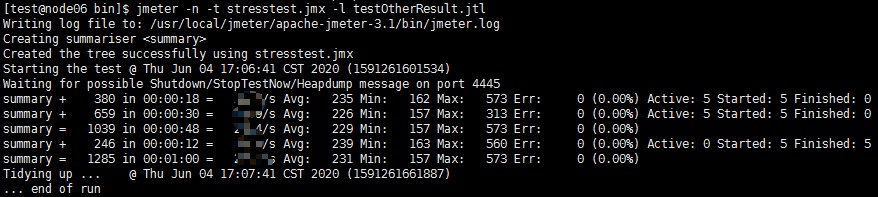nmon,一款开源性能监控工具,用于监控linux系统的资源消耗信息,并能把结果输出到文件中,然后通过nmon_analyser工具产生
数据文件与图形化结果。
nmon下载地址:http://nmon.sourceforge.net/pmwiki.php
或者在Linux上直接下载后安装 ,下载:wget http://sourceforge.net/projects/nmon/files/nmon16e_mpginc.tar.gz,具体参照链接【2】
nmon analyser下载地址:http://nmon.sourceforge.net/pmwiki.php?n=Site.Nmon-Analyser
一、在控制台运行Jmeter脚本,直至脚本运行结束
控制台切换到jmeter的安装目录后,
执行命令:jmeter -n -t yourscript.jmx -l testreport_name.jtl
在脚本运行前后,启动nmon进行监控
二、
1.在nmon目录下新建logs文件夹,用来存放监控文件
2.在命令行输入执行命令 nmon -s 1 -c 80 -f -m /usr/local/nmon/logs

|
此命令启动后,会在我们指定的目录下生成监控文件,并持续写入资源数据,直至80个监控点收集完成。在此期间,测试人员
不需要去手动干预。如果想停止监控,查询进程号,然后杀死该进程即可

这里因为nmon已运行结束,所以当我kill的时候会提示 No such process 。
参照:
【1】https://www.cnblogs.com/Sweettesting/p/13048877.html
【2】https://www.cnblogs.com/imyalost/p/9689213.html
以下是Linux中安装nmon的步骤:
下载完成后,执行以下命令:
# 新建一个nmon文件夹 mkdir nmon # 解压 tar xvfz nmon16e_mpginc.tar.gz # 改名 mv nmon_x86_64_centos7 /root/nmon # 给工具授权 chmod -x nmon 777
运行nmon
完成上面的操作后,执行 ./nmon 命令,出现如下界面,说明安装成功:

完成以上的配置后,已经可以正常使用nmon了。但是,大家有没有发现一个问题,那就是我们想使用nmon时必须找到该命令的详细路径才能使用,这样就很不方便了,此时,建议将nmon的命令添加到系统环境变量中去。